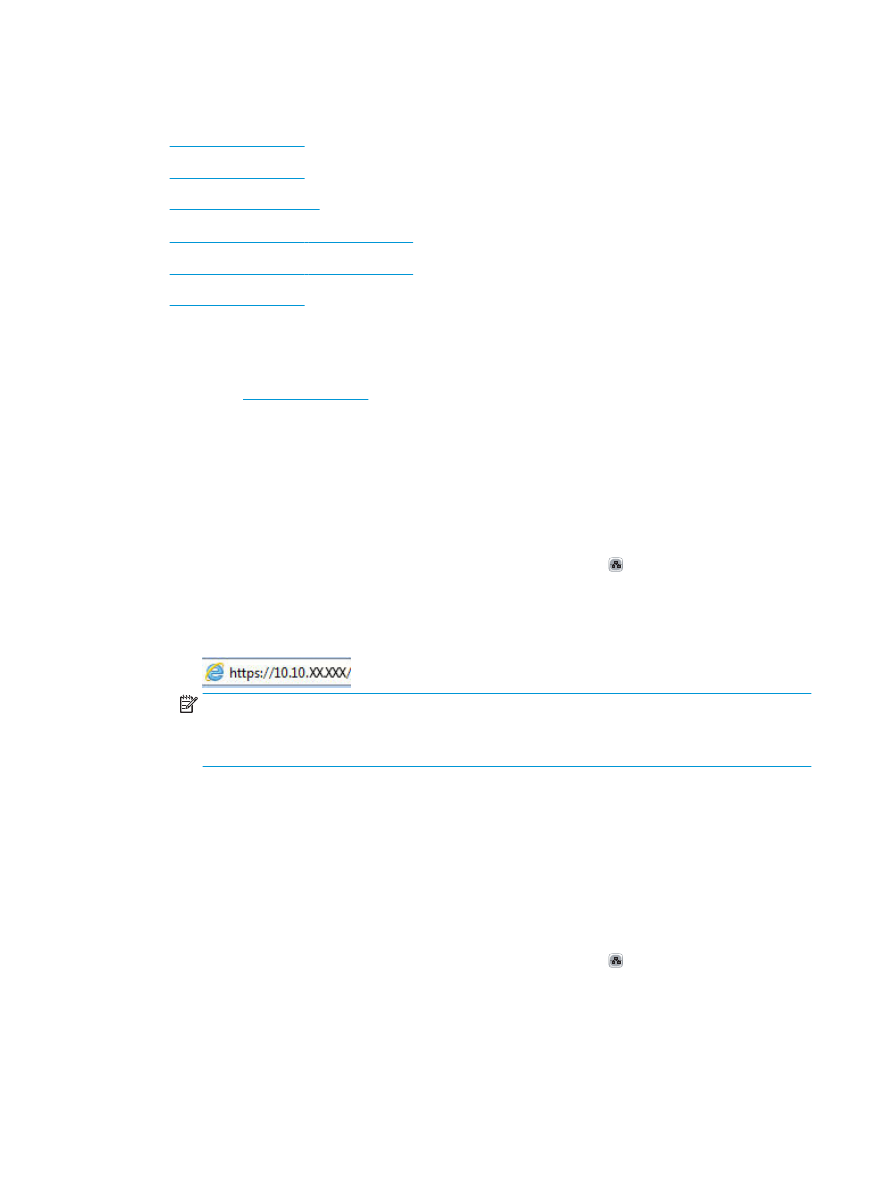
重新命名網路上的產品
●
從控制面板手動設定 IPv4 TCP/IP 參數
●
從控制面板手動設定 IPv6 TCP/IP 參數
●
連結速度與雙工設定
印表機共用免責聲明
HP 不支援點對點網路,這項功能是 Microsoft 作業系統的功能,不是 HP 印表機驅動程式的功能。請上
Microsoft 網站:
www.microsoft.com
。
檢視或變更網路設定
使用 HP 嵌入式 Web 伺服器以檢視或變更 IP 組態設定。
1.
開啟 HP 嵌入式 Web 伺服器 (EWS):
a.
4 行控制面板: 檢視控制面板顯示螢幕以查看 IP 位址。
觸控螢幕控制面板: 在產品控制面板上的主畫面中,點選網路 按鈕以顯示 IP 位址或主機名
稱。
b.
開啟 Web 瀏覽器,然後在位址列中輸入產品控制面板上顯示的 IP 位址或主機名稱。按下電腦
鍵盤上的
Enter
鍵。EWS 隨即開啟。
附註:
若嘗試開啟 EWS 時,Web 瀏覽器顯示此網站的安全性憑證有問題訊息,請按一下繼續
瀏覽此網站(不建議)。
在 EWS 內瀏覽 HP 產品時,選擇繼續瀏覽此網站(不建議)將不會對電腦造成任何傷害。
2.
按一下網路標籤以取得網路資訊。請視需求變更設定。
重新命名網路上的產品
若要重新命名網路上的產品,以便明確識別產品,請使用 HP Embedded Web Server。
1.
開啟 HP 嵌入式 Web 伺服器 (EWS):
a.
4 行控制面板: 檢視控制面板顯示螢幕以查看 IP 位址。
觸控螢幕控制面板: 在產品控制面板上的主畫面中,點選網路 按鈕以顯示 IP 位址或主機名
稱。
72
第 5 章 管理產品
ZHTW
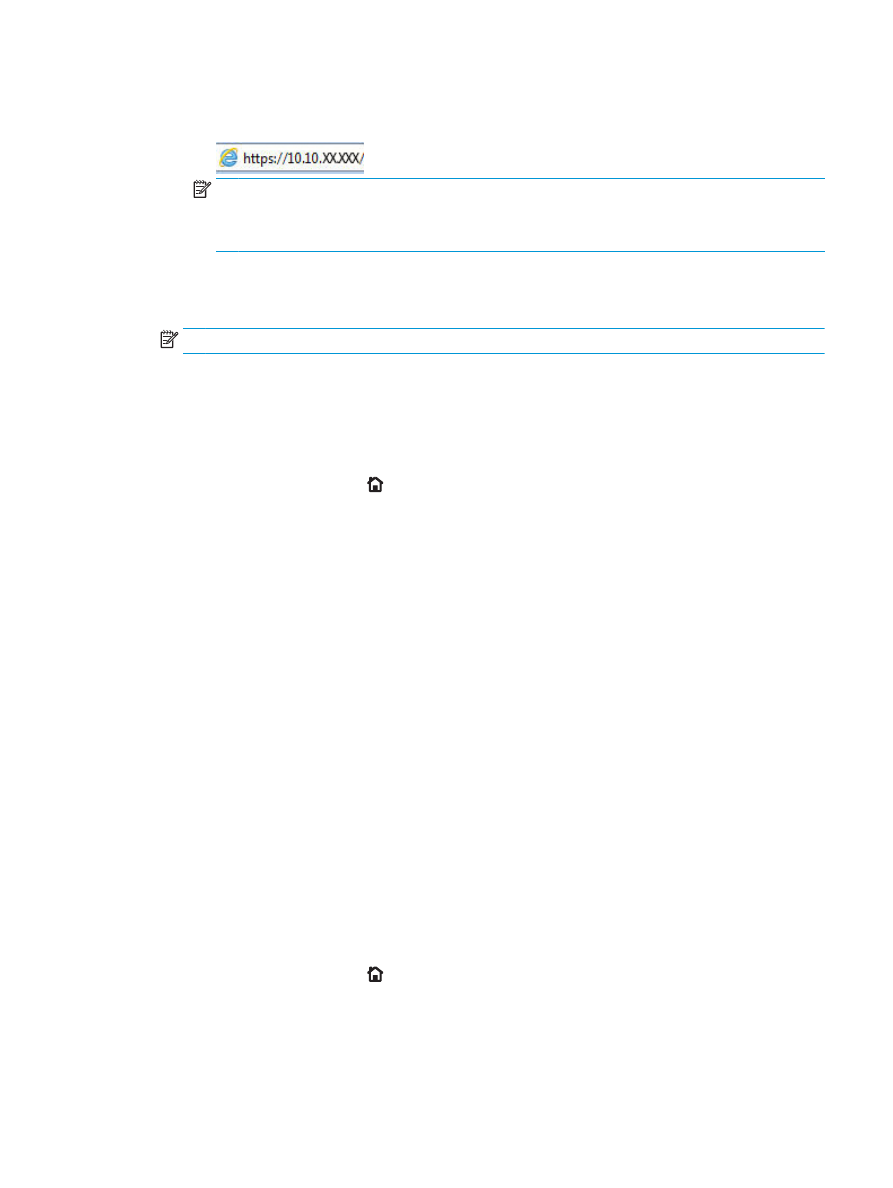
b.
開啟 Web 瀏覽器,然後在位址列中輸入產品控制面板上顯示的 IP 位址或主機名稱。按下電腦
鍵盤上的
Enter
鍵。EWS 隨即開啟。
附註:
若嘗試開啟 EWS 時,Web 瀏覽器顯示此網站的安全性憑證有問題訊息,請按一下繼續
瀏覽此網站(不建議)。
在 EWS 內瀏覽 HP 產品時,選擇繼續瀏覽此網站(不建議)將不會對電腦造成任何傷害。
2.
開啟一般標籤。
3.
在裝置資訊頁面,預設產品名稱在裝置名稱欄位中。您可以變更此名稱以明確識別該產品。
附註:
此頁面的其他欄位為非必填項目。
4.
按一下套用按鈕儲存變更。